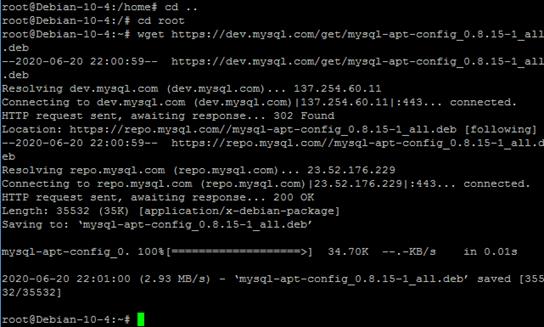Как установить mysql workbench на debian 10
Обновлено: 08.07.2024
MySQL наиболее широко используемая система управления базами данных (СУБД) с открытым исходным кодом. Она используется для хранения и извлечения данных во многих приложениях. В официальных репозиториях Debian 10 находится СУБД MariaDB в качестве альтернативы для MySQL, и в большинстве случаев, она работает хорошо.
Но если вы хотите, получить СУБД с характеристиками присущими лишь MySQL, то вам потребуется установить ее из официального репозитория MySQL. Далее мы разберем как выполняется установка MySQL Debian 10 от разработчиков.
Как установить MySQL 8 в Debian 10
Шаг 1: Добавление репозитория MySQL
Чтобы установить MySQL в Debian, вам необходимо скачать и установить APT репозиторий содержащийся в .deb пакете, который управляет настройкой и установкой программного обеспечения MySQL.
Во время установки пакета вам будет предложено настроить репозиторий MySQL APT для выбора версий сервера MySQL и других компонентов, которые вы хотите установить. Для установки последней версии оставьте все как есть, перейдите к Оk и нажмите Enter.

Шаг 2: Установка MySQL
После добавления репозитория обновите кэш пакетов apt и установите пакет сервера MySQL. При этом также будут установлены пакеты для клиента и другие зависимости.
sudo apt update
sudo apt install mysql-server
Во время установки появится диалоговое окно конфигурации, в котором нужно будет установить пароль пользователя root для MySQL. Введите безопасный и надежный пароль, а затем подтвердите его.

После этого вас предупредят о новой системе аутентификации, на основе SHA256, использующейся в MySQL, нажмите Ok. Выберите плагин аутентификации (оставьте опцию по умолчанию, чтобы использовать рекомендуемый плагин) и нажмите кнопку Enter, чтобы завершить процесс установки.


Когда установка пакетов завершится, установщик запустит службу MySQL и настроит для неё автозагрузку. Чтобы убедиться, что служба MySQL работает, проверьте ее состояние с помощью следующей команды.
sudo systemctl status mysql

Есть несколько команд systemctl, которые вам нужно знать, чтобы управлять (запускать, перезапускать и останавливать) службу MySQL, когда это будет необходимо:
sudo systemctl start mysql
sudo systemctl restart mysql
sudo systemctl stop mysql
sudo systemctl reload mysql
Шаг 3: Настройка безопасности MySQL
Сервер MySQL из коробки не защищен, и для повышения безопасности потребуется запустить сценарий mysql_secure_installation. Выполните:
Прочитайте описание каждого вопроса и правильно ответьте на них. Во-первых, введите пароль пользователя root, который вы задали во время установки пакета. Вы можете выбрать y (для Yes) или n (для No), чтобы использовать или не использовать компонент VALIDATE PASSWORD.

Когда сценарий предложит вам установить новый пароль для пользователя root выберите No (вы уже установили его во время установки пакета). Затем внимательно следуйте другим подсказкам и выберите y (для YES), чтобы удалить анонимных пользователей, запретить удаленный вход под root в систему, удалить тестовую базу данных и перезагрузить таблицу привилегий.


Настройки MySQL Debian завершены, можно переходить к использованию.
Шаг 4: Проверка MySQL
После того как вы закончили настройку безопасности MySQL, можно начать использовать его для хранения данных для ваших веб-сайтов или веб-приложений. Чтобы получить доступ к оболочке MySQL, выполните следующую команду (пароль пользователя root введите по запросу, как показано на скриншоте):

Выводы
В этой статье мы рассказали, как выполняется установка MySQL Debian 10. Если у вас есть какие-либо вопросы по этой статье, спрашивайте в комментариях!
В этом руководстве объясняется, как установить и защитить MySQL в Debian 10 из репозитория MySQL Apt .
Настройка репозитория MySQL
Чтобы добавить репозиторий MySQL APT в вашу систему, перейдите на страницу загрузки репозитория и загрузите пакет последней версии, используя следующую команду wget :
После завершения загрузки установите пакет выпуска как пользователь с привилегиями sudo :
Вам будет представлено меню конфигурации, из которого вы можете выбрать версию MySQL, которую хотите установить.
Предварительно выбран MySQL 8.0, если вы хотите установить MySQL 5.7, выберите MySQL Server & Cluster (Currently selected: mysql-8.0) и выберите предпочитаемую версию MySQL.
Мы собираемся установить MySQL версии 8.0. Выберите OK , нажав Tab и нажмите Enter (как показано на изображении выше).
Если вы не уверены, какую версию выбрать, обратитесь к документации приложения, которое вы собираетесь развернуть на своем сервере.Установка MySQL
Обновите список пакетов и установите пакет сервера MySQL, запустив:
Программа установки попросит вас установить пароль root MySQL. Не устанавливайте пароль сейчас (оставьте поле пустым), мы сделаем это в следующем разделе.
После завершения установки служба MySQL запустится автоматически, вы можете проверить это, набрав:
Обеспечение безопасности MySQL
Запустите команду mysql_secure_installation чтобы установить пароль root и повысить безопасность установки MySQL:
Вам будет предложено настроить VALIDATE PASSWORD PLUGIN который используется для проверки VALIDATE PASSWORD PLUGIN паролей пользователей MySQL. Существует три уровня политики проверки пароля: низкий, средний и надежный. Нажмите ENTER если вы не хотите устанавливать плагин проверки пароля.
В следующем запросе вам будет предложено установить пароль для пользователя root MySQL.
После того, как вы установите пароль root, сценарий также попросит вас удалить анонимного пользователя, ограничить доступ пользователя root к локальному компьютеру и удалить тестовую базу данных. Вы должны ответить «Д» (да) на все вопросы.
Подключение к серверу MySQL
Для взаимодействия с MySQL через терминал используйте клиент mysql который устанавливается как зависимость пакета сервера MySQL.
Если вы выбрали метод аутентификации по умолчанию для входа на сервер MySQL в качестве пользователя root:
В противном случае, если вы выбрали устаревший метод аутентификации для входа, введите:
Вам будет предложено ввести пароль root, который вы ранее установили при mysql_secure_installation сценария mysql_secure_installation . После ввода пароля вам будет представлена оболочка MySQL, как показано ниже:
Выводы
В этом руководстве вы узнали, как установить и защитить сервер MySQL на сервере Debian 10. Мы также показали вам, как подключиться к оболочке MySQL.
Если у вашего приложения нет особых требований, вам следует придерживаться MariaDB , системы баз данных по умолчанию в Debian 10.
В этом руководстве описан процесс установки сервера MySQL в Debian 10.x., который также может работать с другими системами Linux (например, Ubuntu).
Шаг 1. Добавим репозиторий MySQL
Прежде всего обновите пакеты:
apt updateapt install gnupg
Затем загрузите MySQL с официального сайта или используйте wget:
![https://serverspace.io/wp-content/uploads/2020/08/how-to-install-mysql-on-debian-10-1.jpg]()
Скриншот 1. Загрузка MySQL
sudo dpkg -i mysql-apt-config_x.x.x-x_all.deb
где x.x.x-x - версия MySQL.
При установке пакета выберите продукт и версию MySQL, которую будете использовать; а также инструменты, коннекторы и preview packages.
После выбора вы переместитесь в предыдущее меню - нажмите Ok:
![https://serverspace.io/wp-content/uploads/2020/08/how-to-install-mysql-on-debian-10-3.jpg]()
Скриншот 2. Выбор версии
Пакет для установки сервера - mysql-community-server. Версия - та же, что выбиралась в установщике.
Для установки MySQL используйте команду:
sudo apt-get install mysql-community-server
![https://serverspace.io/wp-content/uploads/2020/08/how-to-install-mysql-on-debian-10-4.jpg]()
Скриншот 3. Установка
Когда apt завершит загрузку, установщик запросит root-пароль:
![https://serverspace.io/wp-content/uploads/2020/08/how-to-install-mysql-on-debian-10-5.jpg]()
Скриншот 4. Ввод root-пароля
У вас есть два варианта на выбор:
- Оставить поле пустым: сервер будет использовать аутентификацию через сокеты unix. Это означает, что вы сможете получить доступ к серверу только как пользователь root или как пользователь с sudo;
- Установить пароль: метод аутентификации будет одинаковым для всех пользователей.
Если вы выберете второй вариант, установщик запросит выбор плагина аутентификации - надежно зашифрованный пароль (MySQL 8.x) или устаревший метод (MySQL 7.x и ранее). Вы должны выбрать метод, совместимый с вашим клиентом / программой. Как только вы выберете все параметры, процесс установки будет завершен, и служба запустится автоматически:
![https://serverspace.io/wp-content/uploads/2020/08/how-to-install-mysql-on-debian-10-6.jpg]()
Скриншот 5. Выбор плагина аутентификации по умолчанию
Теперь проверьте статус службы с помощью systemctl:
systemctl status mysql.service
![https://serverspace.io/wp-content/uploads/2020/08/how-to-install-mysql-on-debian-10-7.jpg]()
Скриншот 6. Проверка статуса службы
Если вы видите статус active, это означает, что сервер работает без ошибок. Для выхода нажмите Q или Ctrl + C.
Затем запустите команду от имени root-пользователя для безопасной настройки службы SQL:
Программа задаст вам вопросы, на которые необходимо ответить Да (кнопка Y / Y) или Нет (любая другая):
![https://serverspace.io/wp-content/uploads/2020/08/how-to-install-mysql-on-debian-10-8.jpg]()
Скриншот 7. Запуск mysql_secure_installation
Для разрешения удаленного доступа, вам потребуется отредактировать файл mysqld.conf:
sudo nano /etc/mysql/mysql.conf.d/mysqld.cnf
В конце файла добавьте bind_address со значением локального хоста:
Сохраните файл и перезапустите службу с помощью systemctl:
systemctl restart mysql
Важно: не забудьте открыть порт MySQL (желательно указать стандартный порт MySQL).
Если вы используете ufw:
ufw allow $yoursqlport
где вместо yoursqlport пропишите свой порт MySQL
Если вы используете iptables:
iptables –A INPUT –p tcp –dport $yoursqlport –j ACCEPT
где вместо yoursqlport пропишите свой порт MySQL

Установка
MySQL есть в репозиториях Ubuntu. Он разбит на несколько пакетов.
Для того чтобы установить MySQL сервер выполните команду:
sudo apt-get install mysql-server
При установке конфигурационный скрипт запросит пароль для администратора (root) базы данных.
Для того чтобы установить консольный клиент MySQL выполните команду:
sudo apt-get install mysql-client
Для того чтобы установить модуль для работы с MySQL в PHP выполните команду:
sudo apt-get install php5-mysql
Настройка
Конфигурация сервера MySQL содержится в файле /etc/mysql/my.cnf.
Доступ к серверу из сети
По умолчанию сервер MySQL принимает соединения только с локальной машины. Для того, чтобы разрешить подключаться к нему с других машин замените строку
Кодировки
В данном разделе используется распространённое решение проблемы с кодировкой. Стоит помнить, что данное решение не является правильным, хоть и помогает временно решить проблему. Для правильного использования кодировки создавайте или храните таблицы в любой удобной для хранения в СУБД кодировке, а вот клиент должен подключаться к СУБД с указанием той кодировки, с которй выводится текст или производится обработка данных.
По-умолчанию в Ubuntu MySQL устанавливается с кодировкой latin1. В этом можно убедиться посмотрев вывод запроса:
SHOW VARIABLES LIKE 'char%';
character_set_client latin1
character_set_connection latin1
character_set_database latin1
character_set_filesystem binary
character_set_results latin1
character_set_server latin1
character_set_system utf8
character_sets_dir /usr/share/mysql/charsets/
В связи с этим, даже используя при работе с сервером команду
и используя при создании таблиц
. DEFAULT CHARACTER SET utf8 COLLATE utf8_general_ci;
невозможно добиться полной поддержки кодировки utf8:
character_set_client utf8
character_set_connection utf8
.
character_set_server latin1
.
character_sets_dir /usr/share/mysql/charsets/
Кодировка по-умолчанию все равно останется latin1, что неудобно и может привести к ошибкам.
Чтобы сервер сразу загружался с нужной кодировкой, необходимо отредактировать файл /etc/mysql/my.cnf:
sudo nano -w /etc/mysql/my.cnf
В секцию [mysqld] добавьте следующие строки:
skip-character-set-client-handshake
character-set-server = utf8
init-connect='SET NAMES utf8'
collation-server=utf8_general_ci
Так же желательно установить кодировку для клиента и mysqldump. Для этого в секциях [client] и [mysqldump] необходимо добавить строчку:
Перезагрузите сервер MySQL:
sudo service mysql restart
После этого список переменных будет выглядеть так:
character_set_client utf8
character_set_connection utf8
character_set_database utf8
character_set_filesystem binary
character_set_results utf8
character_set_server utf8
character_set_system utf8
character_sets_dir /usr/share/mysql/charsets/
Если на момент изменения настроек кодировки в базе уже присутствовали записи содержащие кириллицу, то они будут иметь неверную кодировку. Перед изменением кодировки убедитесь что в базе нет таблиц и данных, либо сделайте дамп всех данных из базы до внесения изменений настроек и восстановите после внесения изменений и перезагрузки MySQL.
Администрирование
sudo service mysql stop
sudo mysqld --skip-grant-tables --user=root
Подключитесь к MySQL-серверу командой:
Теперь можете войти под root с новым паролем.
Резервное копирование
Для создания резервных копий существует специальная утилита mysqldump. Основные ее параметры приведены в таблице:
MySQL Workbench
MySQL Workbench – инструмент для визуального проектирования баз данных. MySQL Workbench существует в двух вариантах:
Community Edition – бесплатная версия, распространяемая под лицензией GPL3
Standard Edition – платная версия, включающая в себя некоторые дополнительные возможности.

MySQL - это система управления базами данных, первая версия которой вышла в 1995 году. Сейчас за разработку и поддержку этой СУБД отвечает компания Oracle. MySQL относится к свободно распространяемому программному обеспечению, то есть ее может использовать любой пользователь и при этом абсолютно бесплатно.
Сейчас MySQL является одной из самых популярных СУБД в мире. Это связано с простотой в использовании, высокой производительностью, безопасностью и многими другими моментами, из-за которых MySQL сейчас используют многие крупные компании.
По умолчанию Debian 10 поставляется вместе с MariaDB - форком от СУБД MySQL, разрабатываемым сообществом под лицензией GNU GPL. В подавляющем большинстве случаев это подходящий вариант, но иногда требуется именно использование MySQL.
Из этой статьи вы узнаете, как установить последнюю версию MySQL на сервер с Debian 10.
Требования
Для выполнения дальнейших действий у вас должен быть создан пользователь с sudo привилегиями (под которым вам нужно авторизоваться), а также должен быть установлен фаервол.
Шаг 1: добавление репозитория MySQL
Первым делом необходимо обновить список пакетов:
Теперь нужно установить пакет gnupg:
После подтверждения утилита apt установит gnupg и все необходимые зависимости.
Следующий шаг - установка пакета .deb. Сначала его нужно будет загрузить, используя команду wget, а затем установить командой dpkg.
Зайдите на страницу загрузки MySQL . В правом нижнем углу найдите кнопку “Download” и нажмите ее. Далее вы можете зарегистрироваться или зайти в уже имеющийся аккаунт Oracle, но главный интерес представляет строчка "No thanks, just start my download”. Скопируйте адрес, на который она ведет (можно нажать правую кнопку мыши и выбрать «Копировать адрес ссылки»).
Теперь нужно загрузить этот файл. Для этого перейдите в директорию, куда вы будете делать загрузку:
А затем введите команду ниже со ссылкой, которую вы скопировали:
Файл должен загрузиться в ту директорию, где вы сейчас находитесь. Можете проверить это, просмотрев список файлов:
В выводе должен быть нужный файл:
А теперь можно перейти к установке:
Команда dpkg используется для того, чтобы устанавливать, удалять и инспектировать пакеты .deb. Ключ -i используется для установки определенного (указанного далее) файла.
В ходе установки вы увидите окно с настройками, где вы можете выбрать, какую конкретно версию MySQL вы хотите установить, а также вы можете установить репозитории связанных с MySQL инструментов. По умолчанию будет выбрана последняя стабильная версия MySQL и все. Такая настройка нам и нужна.
После окончания процесса еще раз обновите список пакетов:
После добавления репозиториев MySQL можно переходить к установке самой MySQL.
Шаг 2: установка MySQL
Введите команду ниже:
Пакетный менеджер apt запросит подтверждение установки, введите y и нажмите Enter.
Во время процесса установки вам нужно будет задать root-пароль - введите и подтвердите выбор. Далее у вас будет возможность выбрать плагин аутентификации. Прочитайте варианты. Если не знаете, какой выбрать, выбирайте вариант “Use Strong Password Encryption”. После всех необходимых процедур ПО будет установлено и запущено.
Проверить это можно командой systemctl:
Строка Active: active (running) свидетельствует о том, что СУБД MySQL запущена и работает.
Шаг 3: защита MySQL
Для того чтобы выполнить несколько апдейтов, связанных с безопасностью, нужно ввести команду:
Далее вам нужно будет ввести root-пароль и нажать Enter. Следующие несколько вопросов, на которые предстоит ответить (для согласия - “y” и Enter; для того, чтобы пропустить вопрос, - просто Enter):
- включение плагина валидации паролей: пароли пользователей MySQL будут проверяться на соответствие правилам защищенных, сильных паролей (можно поставить уровень от 0 до 2);
- изменение root-пароля (т.к. вы буквально недавно его создали, то этот шаг можно пропустить);
- на все остальные вопросы (удаление анонимных пользователей MySQL, запрет удаленной root-авторизации, удаление тестовой базы данных и т.д.) рекомендуется вводить “y” и нажимать Enter.
Скрипт завершится после того, как вы ответите на все вопросы. Разобравшись с безопасностью, можно переходить к тестированию.
Шаг 4: защита MySQL
mysqladmin представляет собой утилиту командной строки для MySQL. Она позволяет администраторам баз данных выполнять простые задачи вроде установки и изменения паролей, мониторинга процессов и так далее.
Для начала используйте эту утилиту для того, чтобы подключиться к серверу и посмотреть версию:
Часть -u root отвечает за авторизацию в качестве суперпользователя, -p говорит о том, что должен быть запрошен пароль, а version - это сама команда, которую вы хотите выполнить.
В выводе вы можете увидеть, какая версия MySQL работает, аптайм и некоторую другую информацию:
Вся эта информация подтверждает, что вы успешно установили MySQL на свой сервер.
Читайте также: